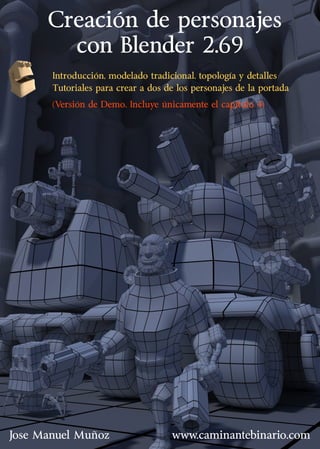
Creación de personaje en blender
- 1. Creación de personajes con Blender 2.69 Jose Manuel Muñoz www.caminantebinario.com Introducción, modelado tradicional, topología y detalles Tutoriales para crear a dos de los personajes de la portada (Versión de Demo. Incluye únicamente el capitulo 4)
- 3. Creación de personajes con Blender 2.69 Introducción, modelado tradicional, topología y detalles Tutoriales para crear a dos de los personajes de la portada Jose Manuel Muñoz www.caminantebinario.com
- 4. Creación de personajes con Blender 2.69. Copyright (c) 2013 José Manuel Muñoz Todos los derechos reservados. Ninguna parte de este trabajo puede ser publicado, reproducido o transmitido de ningún modo, salvo con el permiso del autor. Sin embargo los compradores de este libro tienen el permiso para hacer tantas copias como gusten en sus ordenadores y medios de almacenamiento, siempre que sean para su propio uso y no para regalarlas o (¡peor aun!) venderlas a terceros. Portada y Contraportada: Las dos imágenes utilizadas en este libro como portada y contraportada han sido montadas por el autor utilizando algunos de los personajes del juego Mad Cultures. Dichos personajes fueron también diseñados y modelados por el autor, quien es también el diseñador, grafista y programador del juego. Shader usado con los personajes de la portada: El shader utilizado sobre los personajes es creación de Agus y puede ser hallado en http://www.blendswap.com/blends/view/41864. Modelos de ejemplo: En este libro se incluyen tutoriales para crear a dos de los personajes de Mad Cultures; el soldado humano y el soldado Mekh. Estos personajes pueden ser utilizados por los compradores del presente libro solo en el marco de tareas relacionadas con el aprendizaje de Blender o de otros programas. Y esta pro- hibido distribuirlos en cualquier producto comercial o gratuito. Este libro y sus materiales adjuntos han sido preparados con el máximo cuidado, pero aun así el autor declina toda responsabilidad por cualquier pérdida o daño directo o indirecto que pudiera producirse en relación a ellos.
- 5. V Este libro esta dedicado a todos aquellos que me metieron prisa para acabarlo: A mi mujer Marta y a nuestra hijita Sofía, a mis hermanos Jesús, Pilar y Mariano, a mi hermano de elección José Antonio y a mis viejos amigos de la época de los 8 bits; Ro- berto y Ricardo. Y también a todos aquellos que sin duda me hubieran metido prisa si no estuvie- ran ausentes: mis padres Mariano y Amelia, y mi amigo Javier Cano.
- 6. VI Ante todo quiero dar las gracias a todos aquellos que han contribuido a crear, mantener y actua- lizar mi programa favorito; a Ton Roosendaal por iniciarlo todo, a los programadores por desarro- llar Blender, a los que mantienen la documentación, etc. Agradezco también a quienes forman parte del extenso mundillo de Blender, por hacer las cosas maravillosas que me hicieron fijarme en esta maravilla del software; a la comunidad de artistas de Blender, a la gente de CG Cookie por sus increíbles tutoriales, a la gente de los foros que responde preguntas, etc. Y también, como no, a Marta por apoyarme, por tener la paciencia necesaria para verme acabar este libro y por ofrecerme cafés para lograrlo. Y a mi hijita Sofía, de 7 años, por no tener esa pacien- cia y por tirarme del brazo de vez en cuando (para arrancarme del ordenador para hacerme jugar y recordarme por quien hago las cosas). Agradecimientos
- 7. VII Hasta ahora he trabajado -entre otras cosas- como programador de juegos, articulista en revistas de PC e infografista. Como programador de juegos viví la llamada época dorada de los 8 bits en Espa- ña (1985-1990). Mi primer juego oficial (y mi favorito de esa época) fue “Las tres Luces de Glaurung”, que hice en Erbe Software, en compañía de Emilio Martínez y Javier Cano. Mas tarde, una vez creado Topo Soft por Erbe, hice allí muchos juegos más. Unos años después, ya muertos los 8 bits, trabaje en PC Mania como articulista freelancer y cree para esa revista las secciones “Torre de Babel, “Tiempo Real”, “Escuela de Batalla” y “Renderma- nía”. Para estas secciones escribí cursos de C, programación gráfica, MAXSCript, análisis de mods (para Quake, Half-Life, Unreal y otros programas) y muchas otras cosas. También diseñé mapas (para Quake, Unreal, Civilization II, Warcraft II, Age of Empires, Red Alert, Dark Reign, Total Annihilation y otros programas), y cree escenas y animaciones 3d (con POV-Ray, Poser, MAX, Rhinoceros y otras herramientas). Posteriormente colabore también ocasionalmente con PC Actual. Como infografista trabaje -del 2000 al 2004- en la editorial Dolmen, creando escenas y películas con POV-Ray. Estos trabajos siempre fueron muy esquemáticos y pobres debido a la falta de tiempo y medios, pero de todos modos allí viví la experiencia de programar (con scripts) animaciones con miles de instancias para crear ciudades antiguas o ejércitos en movimiento. Por fin, del 2005 al 2009, retorne al mundo de los videojuegos. En Revistronic participe en la programación de Revenge, Donkey Xote, y Pequeños Invasores. Las cosas habían cambiado mucho desde la programación en ensamblador, y ahora se usaban scripts y sobre todo C++ para programar aventuras gráficas de PC (Revenge), juegos de plataforma para consolas (Donkey Xote, y Pequeños Invasores) y acción (Witches). Fue una época muy interesante pero también frustrante, ya que todos esos juegos eran productos de encargo y no participe en el diseño de los mismos. Actualmente trabajo en un proyecto personal de videojuego para las plataformas Windows, Mac e IOS. “Mad Cultures” es un proyecto indie desarrollado bajo el entorno Unity para el que estoy ha- ciendo absolutamente todo; el diseño, la programación, los gráficos, etc. Y fue gracias a él que entre finalmente en el mundo de Blender, ya que deseaba crear todo el material gráfico para el proyecto, y no deseaba hacerlo con Max. Sin embargo el propio Blender no tardo en convertirse en un fin en sí mismo, ya que ningún pro- grama de infografía me ha hecho disfrutar jamás tanto como este, ni me ha animado a aprender tanto en este campo (ni siquiera Pov, en su momento). Y fue así como, ante la falta de bibliografía en espa- ñol, llegue a la decisión de hacer un inciso para escribir este libro, que es el que yo hubiera deseado tener cuando estaba aprendiendo a trabajar con Blender. . Sobre el autor
- 8. Tabla de Contenidos Introducción Que es Blender y porque deberías usarlo................................................................................................11 Contenido de los capítulos.......................................................................................................................11 Propósitos para este libro ........................................................................................................................12 Las prácticas y donde encontrar el material de ejemplo..........................................................................13 Trabajando bajo otros sistemas...............................................................................................................13 Capítulo 1: La interfaz de Blender Convenciones sobre terminología ...........................................................................................................14 Lo que vemos al iniciar Blender: Ventanas y Layouts .............................................................................15 Manipulación “manual” de ventanas ........................................................................................................17 Maximizando una ventana .......................................................................................................................22 Extendiendo Blender a un segundo monitor ............................................................................................22 Opciones Básicas para las 3D View: Activando las vistas ......................................................................22 Nota: La escena por defecto.............................................................................................22 Opciones Básicas para las 3D View: Navegación y uso del Ratón. ........................................................23 Nota: ¿Y qué sucede si estamos usando un portátil sin teclado numérico?......................23 Nota:Primitivas ..............................................................................................................23 Nota: Un error común.....................................................................................................23 Activando las 4 ventanas clásicas en una única 3D View ......................................................................24 Nota: El foco ...................................................................................................................24 Creando un Layout Propio ......................................................................................................................25 Los Paneles de las ventanas 3D View ....................................................................................................26 Cambiando la escena por defecto ...........................................................................................................27 Resumen sobre los tipos de ventanas más importantes .........................................................................27 Atajos importantes de teclado: Ventanas ........................................................................28 Atajos importantes de teclado: 3D View.........................................................................28 Nota: Copias de seguridad ..............................................................................................28 Ficha: El Soldado Humano......................................................................................................................29 Capítulo 2: Filosofia y aspectos basicos Porque el mundo en Blender es poligonal ...............................................................................................32 Notas: BMesh .................................................................................................................33 Modos de Trabajo ...................................................................................................................................34 Transformaciones espaciales; Traslación ...............................................................................................35 Nota: Sculpt vs Zbrush ...................................................................................................35 Notas: Definiciones Básicas............................................................................................36 Traslaciones espaciales ordenadas por teclado .....................................................................................37 Nota: Introducción de datos en subpaneles ....................................................................37 Escalado y Rotación y sus Manipuladores 3D ........................................................................................38 Edit Mode; Vértices, Aristas y Caras .......................................................................................................40
- 9. Notas: Cambiando la precisión manual de las operaciones.............................................40 Notas: El cursor 3D ........................................................................................................40 Nota: ¿Subobjetos? .........................................................................................................41 Notas: Las herramientas poligonales en Blender y Max ..................................................41 Nota: Modos de visibilidad..............................................................................................42 Shapes, Formas y Curvas (terminología) ................................................................................................43 Selecciones y Puntos de Pivote ...............................................................................................................43 Notas: Undo y Redo ........................................................................................................44 Nota: ¿El color en las selecciones? ..................................................................................44 Tipos de Puntos de Pivote .......................................................................................................................46 Notas: Las selecciones se conservan al cambiar de modo ...............................................47 Selección Circular ...................................................................................................................................49 Selección de Edge Loops .......................................................................................................................49 Notas: Usando los puntos de pivote para situar el cursor 3D ..........................................49 Selección de Edge Rings ........................................................................................................................51 Diferentes Sistemas de Coordenadas y de Ejes ....................................................................................51 Observaciones: ...............................................................................................................51 Notas: Importancia de la posición del cursor durante la selección de Edge Loops ..........51 Nota Básica: Normales ....................................................................................................52 Transformaciones en modo local usando el teclado ...............................................................................53 Propiedades visuales de la 3D View (problemas relacionados con el campo de visión) ........................53 Snap y Grid .............................................................................................................................................54 Layers (Capas) .......................................................................................................................................55 Atajos importantes de teclado: 3D View .........................................................................56 Atajos importantes de teclado: Transformaciones espaciales .........................................56 Atajos importantes de teclado: Creación de Selecciones .................................................56 Ficha: Mekh Soldier.................................................................................................................................57 Capítulo 3: Edit Mode Modelado Poligonal .................................................................................................................................60 Edición Manual de elementos .................................................................................................................60 Extrusión .................................................................................................................................................62 Borrado en modo Edición ...............................................................................................62 Las Reglas básicas de la Extrusión...................................................................................64 Extrusión a lo largo de la normal de un grupo de elementos ..................................................................65 Posibles problemas con la extrusión .......................................................................................................66 ¿Existe el verbo extruir?.................................................................................................................................66 Blender nos permite extruir simultáneamente mas de un elemento .......................................................67 Geometríasuperpuesta ...................................................................................................67 Pistas visuales para detectar errores en las mallas y el comando Remove Doubles .............................69 Ejemplo: Vértices Dobles................................................................................................69 Nota: Para seleccionar vértices dobles ............................................................................69 Merge ......................................................................................................................................................71 Grabando nuestro trabajo...............................................................................................72 Subdivisión ..............................................................................................................................................73 Make Edge/Face (creando aristas y caras a partir de vértices ya existentes) ........................................74
- 10. Copias de geometría ...............................................................................................................................75 Mirror (Espejo) ........................................................................................................................................76 AutoMerge Editing (Fusión Automática de vértices) ...............................................................................78 Uniendo y Separando mallas completas y vértices .................................................................................80 Mallas-Isla ......................................................................................................................81 Pruébalos en un Mono ...................................................................................................82 Creación de edge Loops .........................................................................................................................82 Bridge Edge Loops ................................................................................................................................83 Más sobre selecciones .....................................................................................................83 Usando Bridge Edge Loops para trastear con el mono ..........................................................................86 Connect y Dissolve .................................................................................................................................88 Herramienta Knife Cut (Corte de Cuchillo).........................................................................................................89 La herramienta Shrink/Fatten...............................................................................................................................93 Atajos importantes de teclado: Edit Mode ......................................................................94 Ficha: Proyectores Pesados...................................................................................................................95 Capítulo 4: El proyecto Mekh Soldier (parte I) Modificadores; Lo básico.........................................................................................................................98 Evolución en el diseño de las criaturas mecánicas de Mad Cultures....................................................103 Problemas con el diseño de cabezas mecánicas..................................................................................105 Método de modelado a seguir ...............................................................................................................105 Creación de la cabeza para el Mekh Soldier .........................................................................................106 Paso 1 (OldMekhSoldier): Creando y situando el Cubo-cabeza...........................................................106 ObjetosEmpty ...............................................................................................................106 Paso 2 (Head_Paso02): usando Subdivisión........................................................................................107 Paso 3 (Head_Paso03): Preparando el cubo para el modificador Mirror..............................................108 Paso 4 (Head_Paso04): Usando el modificador Mirror.........................................................................108 Paso 5 (Head_Paso05): Borrando, copiando y pegando caras.............................................................110 Paso 6 (Head_Paso06): Preparando la mandíbula...............................................................................111 Paso 7 (Head_Paso07): Usando el modificador Solidify.......................................................................112 Paso 8 (Head_Paso08): Usando Loop Cut and Slide y Extrusiones....................................................113 Paso 9 (Head_Paso09): Insertando una shape 2D dentro de una malla 3D........................................115 Paso 10 (Head_Paso10): Dando forma a la unión cráneo-mandibula..................................................117 Paso 11 (Head_Paso11): Usando el modificador Simple Deform..........................................................118 Usando un objeto Empty para controlar la aplicación de Simple Deform.......................119 Paso 12 (Head_Paso12): Bevel.............................................................................................................120 El modificador Bevel ......................................................................................................121 El modificador Bevel (continuación) ...................................................................................................122 Paso 13 (Head_Paso13): Editando vértices y aristas (dando forma)....................................................123 Paso 14 (Head_Paso14): Fusionando vértices y usando Dissolve.......................................................123 Paso 15 (Head_Paso15): Usando To Sphere (preparando la extrusión de la pieza-ojo)......................124 Continuidad de las mallas..............................................................................................125 Paso 16 (Head_Paso16): Creación del ojo por extrusión......................................................................127 Paso 17 (Head_Paso17): Copiando y pegando partes de la malla.......................................................128 Consideraciones sobre el funcionamiento de los modificadores....................................130 Paso 18 (Head_Paso18): Aplicando los modificadores y creando el cilindro interno...........................131
- 11. Paso 19 (Head_Paso19): Delete Edge Loop y Delete..........................................................................132 Paso 20 (Head_Paso20): Creando un hueco usando extrusión...........................................................133 DeleteEdgeLoops..........................................................................................................133 Paso 21 (Head_Paso21): Borrando caras y soldando vértices para completar el hueco.....................134 Paso 22 (Head_Paso22): Arreglando un Bevel incompleto..................................................................135 Paso 23 (Head_Paso23): Eliminando vértices con Snap.....................................................................137 Paso 24 (Head_Paso24): Usando Mirror de nuevo para arreglar problemas de simetría....................138 Paso 25 (Head_Paso25): Creando dientes con Extrude Individual Faces e Individual Origins............140 Vertex Groups ..............................................................................................................142 Paso 26 (Head_Paso26): Usando Vertex Groups con Modificadores...................................................143 Paso 27 (Head_Paso27): Suprimiendo geometría innecesaria con la fusión de vértices.....................144 ¿Es valida nuestra malla? .....................................................................................................................144 Atajos importantes de teclado: Trabajo en 3D View ......................................................145 Ficha: Plataformas móviles....................................................................................................................147 Capítulo 5: Cámara & Luces & Materiales & Texturas & Render Una escena ideada para realizar experimentos ....................................................................................151 Nota: Dos motores para renderizar .......................................................................................................151 Primeros Experimentos ........................................................................................................................152 Ambient Occlusion........................................................................................................154 Jugando con los diversos tipos de Fuentes de Luz..............................................................................156 Un poco más sobre las sombras...........................................................................................................158 Materiales y Texturas.............................................................................................................................159 Texturasprocedurales....................................................................................................161 Suavizado.............................................................................................................................................162 Materiales no Linkados y el botón F..............................................................................163 Cycles ...................................................................................................................................................164 Ruido y Fireflies (puntos blancos) en Cycles ........................................................................................165 Eligiendo un Integrador ..........................................................................................................................167 ¿Alternancia CPU/GPU?................................................................................................167 Consejos sobre Cycles ..........................................................................................................................168 Nodos y Materiales ................................................................................................................................169 Shaders ..........................................................................................................................170 Usando librerías de materiales ..............................................................................................................173 Lo básico sobre las Cámaras ................................................................................................................174 Navegación con la camara ....................................................................................................................175 Propiedades de la cámara .....................................................................................................................176 Roll, Pitch y Yaw ...........................................................................................................176 Fijando los settings para el render ........................................................................................................177 Haciendo que la cámara siga objetos (tracking to) ...............................................................................178 Atajos importantes de teclado: La Cámara ....................................................................179 Ficha: Walking Bombs...........................................................................................................................180
- 12. Capítulo 6: Topología Básica Odio universal a los triángulos ..............................................................................................................183 Odio (no tan unánime) a los n-gons ......................................................................................................184 Mallas limpias .......................................................................................................................................184 Conveniencia del uso de quads y edge loops.......................................................................................185 Últimos consejos topológicos................................................................................................................186 Creación de un repertorio de trucos topológicos ...................................................................................186 Truco 1: Como insertar una shape de n lados en una malla formada por quads sin crear triángulos...187 Truco 2: Como crear superficies internas para shapes convexas con un numero de vértices par y múlti- plo de 4.........................................................................................................................................................................189 Truco 3: Como unir 3 aristas con 2. ..................................................................................................................191 Truco 4: Como reducir 3 aristas a una.............................................................................................................193 Truco 5: Como crear un quad interno dentro de otro. ....................................................................................194 Inset ..............................................................................................................................196 Inset (continuación) ...........................................................................................................................197 Como funcionan los flujos de edge loops..............................................................................................198 Truco 6: Como usar Inset Faces para crear edge loops........................................................................200 Truco 7: Como usar Knife y Bevel para crear face loops......................................................................202 Truco 8: Como desviar un flujo de aristas efectuando sustitución de caras .........................................203 Truco 9: Como desviar un flujo de aristas rotando una arista ...............................................................204 Grid Fill ..................................................................................................................................................205 Modificador Subdivision Surface (Subsurf) ............................................................................................207 Edge Crease y Subdivision Surface ................................................................................209 Ficha: SpiderMekhs...............................................................................................................................211 Capítulo 7: El proyecto Mekh Soldier (parte II) Usando Modeling Sheets en Blender (método 1) .................................................................................215 Usando perfiles en Blender (método 2) ................................................................................................216 Creación de perfiles .......................................................................................................216 Filosofías de Construcción ....................................................................................................................218 Paso 1 (Mekh_ Perfiles): Preparando los perfiles............................................................................218 Paso 2: Creando el Torax ................................................................................................................219 Paso 3 (Mekh_Paso03_Subdivisión): Subdividiendo el cubo .........................................................219 Visibilidad de los objetos en construcción con los objetos empty Image .......................220 Paso 4: (Mekh_Paso04_Bevel ) Bevel ............................................................................................221 Paso 5 (Mekh_Paso05_AjustesForma): Ajustando la forma general ..............................................221 Paso 6 (Mekh_Paso06_Circle): Preparando la geometría lateral para crear la hombrera (parte 1) .... ....................................................................................................................................................................223 Paso 7 (Mekh_Paso07_Rehacer Geometría): Preparando la geometría lateral para crear la hom- brera (parte 2) ............................................................................................................................................224 Paso 8 (Mekh_Paso08_DeslizarVertice): Deslizando un Vértice (Vertex Slide)..............................224 Deslizamiento de Vértices ............................................................................................225 Paso 9 ((Mekh_Paso09_Bridge): Bridge Edge Loops ....................................................................226 Paso 10 (Mekh_Paso10_Extrusiones): Extruyendo y dando forma a la hombrera ........................226 Paso 11 (Mekh_Paso11_AjustesMenores): Ajustes menores en la hombrera................................227 Paso 12 (Mekh_Paso12_CerrandoHombrera): Cerrando la hombrera ...........................................228
- 13. Cuboesferas ...................................................................................................................229 Articulaciones simples para robots ...............................................................................230 Paso 13 (Mekh_Paso13_CuboEsfera): Creando una CuboEsfera para el hombro ........................230 Paso 14 (Mekh_Paso14_CopyPaste): Haciendo Copy y Paste.......................................................231 Paso 15 (Mekh_Paso15_CreandoElBrazo): Otro Copy & Paste para crear el brazo......................232 Paso 16 (Mekh_Paso16_DandoFormaBrazo): Añadiendo Edge Loops al brazo............................233 Paso 17 (Mekh_Paso17_DesplazandoVertices): Desplazando un edge Loop para dar forma ......234 Paso 18 (Mekh_Paso18_CopyPasteMirrorFusion): Fusionando múltiples vértices de una sola vez.... ....................................................................................................................................................................235 Limitaciones y problemas con el modelado a partir de vistas ........................................236 Paso 19 (Mekh_Paso19_CreacionCuello): Creación del cuello.......................................................236 Paso 20 (Mekh_Paso20_CerrandoCuello): Extrusión + Escalado...................................................238 Paso 21 (Mekh_Paso21_CuboesferaCuello): Añadiendo la Pieza-Cuello.......................................239 Un detalle mas sobre la herramienta de extrusión........................................................239 Paso 22 (Mekh_Paso22_AñadiendoLaCabeza): Usando Append para añadir la cabeza ..............240 Paso 23 (Mekh_Paso23_AjustandoEscalaHead): Ajustando la escala de la cabeza......................241 Paso 24 (Mekh_Paso24_AjustandoBaseCabeza): Conectando la cabeza con la cuboesfera .......242 Paso 25: (Mekh_Paso25_UniendoObjetos) Uniendo objetos .........................................................244 Paso 26: Creando la pelvis ..............................................................................................................244 Paso 27: (Mekh_Paso27_ProblemasConNormales). El problema de la extrusión por las normales erróneas .....................................................................................................................................................248 Paso 28: (Mekh_Paso28_UnaNuevaVista) Añadiendo una nueva vista .........................................249 Paso 29: (Mekh_Paso29_CreacionMochila) Creando la mochila ...................................................251 Un problema que puede aparecer cuando eliminamos triángulos .................................253 Paso 30: Creando la mochila (versión 2) ........................................................................................254 Paso 31: (Mekh_Paso31_CreacionCodo) Creando la pieza-Codo .................................................258 Paso 32: (Mekh_Paso32_AcabaBrazo) Terminando el Brazo.........................................................261 Paso 33: (Mekh_Paso33_Duplicados) Creando duplicados ...........................................................263 Paso 34: (Mekh_Paso34_PiernaYpie) Creando la pierna y el pie...................................................264 Paso 35: (Mekh_Paso35_OtroCopy-Mirror-Fusion) Creando la extremidad inferior derecha (copy & mirror & Fusion)..........................................................................................................................................268 Paso 36: (Mekh_Paso36_CreandoElProyector) Creando el proyector del escudo ........................269 Paso 37: (Mekh_Paso37_Copy-Paste-Rotate-Fusion) Creamos otras partes de la malla usando copy & paste & rotate & Fusion...................................................................................................................272 Paso 38: (Mekh_Paso38_UniendoElProyector) Uniendo la malla-isla del proyector con el brazo.275 Paso 39: (Mekh_Paso39_TuberiasProyector) Creando los tubos del proyector ............................276 Paso 40: (Mekh_Paso40_ConectandoTuberias) Proyectando Shapes 2D sobre mallas 3D..........278 Paso 41: (Mekh_Paso41_CableBridgeEdgeTools) Usando Bridge Edge Tools para crear un cable completo.....................................................................................................................................................280 Paso 42: (Mekh_Paso41_ArmaBrazoDerecho) Un ejercicio para el lector: el arma del brazo dere- cho..............................................................................................................................................................281 Añadiendo suavizado con EdgeSplit .....................................................................................................281 Capítulo 8: Modelado Orgánico y Retopología Problemas relativos al modelado de cabezas humanas........................................................................285
- 14. Intentad sacar partido de vuestras equivocaciones .......................................................285 Una puntualización importante....................................................................................285 ¿Qué es la Retopología? ................................................................................................288 Obtención de mallas de MakeHuman ...................................................................................................289 Blender Units ...............................................................................................................289 Retopologia para una cabeza ...............................................................................................................290 Paso 1 (RetopoHead01): Añadiendo un modificador Mirror.............................................................290 Poniendo el cursor en una posición espacial exacta......................................................290 Paso 2 (RetopoHead02_CrearPerfil_Lateral): Creando un perfil lateral para la cabeza ................291 Paso 3 (RetopoHead03_CreandoElPrimerEdgeLoop): Creando el primer Edge Loop de la cabeza ....................................................................................................................................................................291 Paso 4 (RetopoHead04_ProyectandoVerticesEnLaMalla): Proyectando Vértices .........................292 Paso 5 (RetopoHead05_EdgeLoopInternoOjo): Creando un nuevo edge loop para el ojo ............292 Paso 6: Nombrando nuestro objeto y ajustando su perfil ................................................................293 Paso 7 (RetopoHead07_CaballeteNariz): El caballete de la nariz ..................................................293 Paso 8 (RetopoHead08_ContornoFosasNasales): El contorno de las fosas nasales.....................293 Paso 9 (RetopoHead09_AletasNariz): Las aletas de la nariz ..........................................................294 Paso 10 (RetopoHead10_FosasNasales): Las fosas nasales ........................................................295 Paso 11 (RetopoHead11_LosLabios): Creando los edge loops de los labios.................................296 Paso 12 (RetopoHead12_DosNuevosEdgeLoops): Creando nuevos edge loops ..........................298 Paso 13 (RetopoHead13_UnFaceLoopErroneo): Un ejemplo de como arreglar un edge loop erró- neo..............................................................................................................................................................299 Paso 13b: Otro ejemplo de cómo arreglar el mismo edge loop erróneo..........................................299 Paso 14 (RetopoHead14_CambiandoElCaminoDeUnFaceLoop): Cambiando la orientación del Edge loop del labio......................................................................................................................................300 Paso 15 (RetopoHead15_UniendoZonaOjoConNariz): Uniendo el edge loop de contorno del ojo con el de la nariz ........................................................................................................................................301 Paso 16 (RetopoHead16_ReduciendoVertices): Reduciendo vértices............................................301 Paso 17 (RetopoHead17_ArreglandoNormales): Arreglando las normales.....................................303 Paso 18 (RetopoHead17_ExtendiendoLaMalla): Extendiendo la malla..........................................304 Paso 19 (RetopoHead19_CambiandoLosFlujosDeEdgeLoops): Cambiando el flujo de edge loo ps................................................................................................................................................................305 Aprendiendo a visualizar los flujos de edge loops..........................................................305 Paso 20 (RetopoHead20_PreparandoAristasContornoRostro): Preparando el edge loop de contor- no del rostro................................................................................................................................................307 Paso 21 (RetopoHead21_CreandoFaceLoopContornoRostro): Creando el Face Loop de contorno del rostro.....................................................................................................................................................308 Paso 22 (RetopoHead22_HacerTercerFaceLoopOjoConcentrico): Convirtiendo en concéntrico al tercer face loop radial del ojo.....................................................................................................................309 Paso 23 (RetopoHead23_CreandoBovedaCraneal): Creando la bóveda craneal ..........................310 Paso 24 (RetopoHead24_ElCuello): El cuello..................................................................................313 Paso 25 (RetopoHead25_RetocandoElOjo): Retocando el ojo.......................................................313 Experimentos con BaseHead ................................................................................................................314 Desplazamiento proporcional de vértices ..............................................................................................315 Usando Modificadores para producir deformaciones en criaturas orgánicas .......................................317 El modificador Mesh Deform .........................................................................................319 Apilando modificadores ........................................................................................................................320 Reducción poligonal .............................................................................................................................320
- 15. Creación de un cuerpo de densidad Media-baja para el Human Soldier ..............................................327 Paso 1 (HumanSoldier1_UnCirculo): Todo empezara con un circulo ..............................................327 Paso 2 (HumanSoldier2_CreandoElCuello): Creando el cuello del traje.........................................328 Paso 3 (HumanSoldier3_ElBrazo): Creando el brazo......................................................................329 Paso 4 (HumanSoldier4_TorsoSuperior): Creando el torso superior ..............................................331 Paso 5 (HumanSoldier5_TorsoInferior): Creando el torso inferior....................................................335 Paso 6 (HumanSoldier6_Cinturon): Creando el cinturón.................................................................336 Paso 7 (HumanSoldier7_Pantalones): Creando los pantalones......................................................337 Paso 8 (HumanSoldier8_Botas): Creando las botas........................................................................342 Paso 9 (HumanSoldier9_Manos): Creando las manos....................................................................346 El suavizado para el Human Soldier .....................................................................................................350
- 17. 10 Introducción Este libro tiene dos objetivos principales: Por un lado se pretende enseñar al lector a manejar las herramientas de modelado disponibles en la última versión de Blender. Y por otro se espera familiarizarle con los problemas de diseño y de modelado a los que deberá enfrentarse, si opta por usar dichas herramientas en un proyecto de creación de personajes. Gran parte del libro esta formado por tuto- riales con los que el lector podrá recrear a dos de los personajes de su portada, personajes que forman parte de un proyecto real de juego del autor de este libro. Sin embargo estos tutoriales no están compuestos solo por una mera secuen- cia de pasos a seguir. También incluyen expli- caciones acerca de los problemas encontrados en el diseño de los personajes, razonamientos acerca del porque se hacen las cosas de un modo en vez de otro, e incluso algún que otro paso equivocado incluido con fines didácticos. Además, para fomentar las buenas prácticas de modelado, se incluye un capítulo entero de- dicado a la topología y a cómo construir mallas con una topología correcta en Blender. Por supuesto en el libro también se explican muchos otros aspectos de Blender; como los di- ferentes tipos de fuentes de luz disponibles, Las opciones para el uso de la cámara, la creación de materiales, el uso del motor Cicles, etc. La -llamémosla así- línea principal de este trabajo está escrita asumiendo que el lector no sabe nada de Blender, pero que probablemente ya conoce otros programas de infografía. Sin embargo, si este no es el caso, a lo largo del libro encontrara unos recuadros con conceptos bási- cos (que pueden ser ignorados sin remordimien- tos en caso de que no se necesiten). Resumiendo: Si el lector quiere aprender a manejar Blender, este libro le resultara útil, tanto si ya tiene unas solidas nociones de infografía como si carece de ellas. Introducción
- 18. Que es Blender y porque deberías usarlo Si has descargado este libro sin duda ya sabrás que Blender es un programa orientado al modelado, texturización, renderización y ani- mación de objetos 3D. Esta enfocado pues, a los mismos objetivos que programas comerciales como Max o Maya, pero, a diferencia de estos, es libre, de código abierto, y cuesta cero euros. Sin embargo estas no son las razones por las que deberías plantearte el echarle un vistazo. Las verdaderas razones están en las característi- cas, posibilidades y “personalidad” del propio programa; Blender es potente (ofrece muchas opciones), emplea metodologías modernas, permite un flujo de trabajo muy rápido y es sumamente versátil. Con él se puede hacer cual- quier cosa que tenga que ver con la infografía sin necesidad de recurrir a programas externos (exceptuando un ocasional uso de Photoshop o de Gimp): Se pueden crear y exportar modelos, escenarios y personajes para juegos (incluyendo sus animaciones), generar desde escenas realis- tas hasta animaciones muy complejas, preparar personajes virtuales o efectos especiales e inser- tarlos dentro de una película de imagen real, e incluso puedes crear un juego completo y hacer que funcione dentro de Blender. Resumiendo: La verdadera razón por la que deberías darle una oportunidad a Blender es porque, si llegas a conocerlo, probablemente lo amaras. Figura 0-1: E El proyecto Tears of Steel Contenido de los capítulos El capítulo 1 explica el manejo del interfa- ce de Blender; la creación y manipulación de ventanas, los tipos de ventanas existentes, lo que son los layouts, cómo funcionan los paneles, donde se encuentran las cosas, etc. El capítulo 2 realiza una introducción ge- neral a la filosofía y a los modos de trabajo del programa. Y explica conceptos básicos como el punto origen de los objetos, las transforma- ciones espaciales, los diferentes sistemas de coordenadas y ejes, las ordenes por teclado, los submodos de vértices, aristas y caras, las selec- ciones, puntos de pivote, capas, etc, etc. En el capítulo 3 se explican los conceptos y tools del modo de edición: la extrusión, la fusión de vértices, la subdivisión, la creación de caras a partir de grupos de vértices, las copias de geo- metría, el espejo, el automerge, la unión y sepa- ración de objetos, las mallas-Isla, los edge loops, y las herramientas Bridge Edge Loops, Connect, Dissolve, y Knife. El capitulo 4 comienza con una detallada ex- plicación acerca del funcionamiento de los mo- dificadores y continua con una discusión sobre los problemas de diseño relacionados con los personajes mecánicos del juego Mad Cultures. Luego se opta por una solución de diseño con- creta para uno de estos personajes, y se comien- za con la construcción de su cabeza empleando diversas herramientas; extrusión, modificadores, Loop Cut and Slide, Bevel, etc. Al concluir el ca- 11Introducción
- 19. pítulo el lector habrá creado una cabeza mecáni- ca válida para el personaje Mekh Soldier. En el capítulo 5 se usan un par de escenas de ejemplo para ilustrar aspectos de Blender que todo usuario del programa debe dominar; las fuentes de luz, el uso de las sombras, la cámara, el funcionamiento de los dos motores gráficos de Blender, la creación de materiales para Cy- cles, el uso básico del editor de nodos, métodos básicos de suavizado, etc. El capítulo 6 es una introducción a la cons- trucción de mallas correctas desde el punto de vista topológico. Comienza explicando por- que los triángulos causan problemas y porque es conveniente el uso de quads y edge loops. Luego se incluyen consejos para lograr topolo- gías correctas, se añade un repertorio de trucos topológicos para manipular mallas en Blender “siguiendo las reglas”, y se explica el funciona- miento de los flujos de edge loops y como ma- nipularlos usando las herramientas que Blen- der pone a nuestra disposición. Aparte de esto también se explican nuevas herramientas como Inset y Grid Fill. Todo el capítulo 7 es un tutorial dedicado a la creación del cuerpo del Mekh Soldier. Aquí aprenderemos a usar perfiles y veremos ejem- plos de uso práctico de diversas herramientas como Bridge Edge Loops, el deslizamiento de vértices, uso de shapes, copy-paste de geome- tría, fusión de vértices, extrusión, Append, Bevel y muchas más. El capítulo 8 se centra en el modelado orgá- nico y en la retopología. Comienza explicando la necesidad de seguir unas reglas topológicas concretas para la creación de cabezas humanas y propone un ejercicio que fue el origen de la creación del soldado humano del juego: efectuar una retopología completa a una cabeza humana realista. Mas tarde se efectúan una serie de ex- perimentos, aplicando modificadores de defor- mación a la malla y usando el desplazamiento proporcional de vértices para crear la cabeza final del personaje. Después se efectúa un ejerci- cio de reducción poligonal y por último se crea el cuerpo del personaje a partir de sus perfiles. Propósitos para este libro Hoy en día un buen programa rara vez es un producto estático. Tras el lanzamiento inicial, sus creadores suelen publicar actualizaciones cada cierto tiempo, las cuales acostumbran a ser gratuitas para los clientes. Hace años la razón de estas actualizaciones se debía únicamente a la necesidad de reparar los defectos de un software Figura 0-2: Ejemplo de topología del capítulo 6. Figura 0-2: El personaje desarrollado en el capítulo 8. 12 Introducción
- 20. lanzado al mercado de manera prematura. Pero actualmente las nuevas versiones de un progra- ma se asemejan más a un mensaje de los crea- dores a sus clientes: Un mensaje que dice que estarán ahí para corregir los problemas que apa- rezcan en su producto, y que desean mantenerlo actualizado y funcionando en nuevas versiones de los sistemas operativos en los que corre. Ade- más, frecuentemente se publican versiones que incluyen características nuevas para enriquecer el programa y que son un incentivo para captar clientes nuevos. Naturalmente esto solo es posible gracias a que un programa es básicamente información que puede ser transmitida por los autores di- rectamente a los clientes, vía Internet. Esto lo tenemos todos muy asumido, hasta el punto de que cuando un programa deja de recibir actua- lizaciones, todo el mundo empieza a hablar de él como algo muerto. Ahora bien: ¿No es este también el caso de cualquier libro técnico? ¿Por qué no existe la costumbre de publicar nuevas versiones de un libro como este para mantenerlo actualizado? ¿Por qué no exigimos como algo normal la publicación de versiones gratuitas de los libros técnicos comprados, con corrección de errores, y quizá contenido adicional? Probablemente la respuesta a esto estriba en que los autores suelen publicar a través de edi- toriales como Amazon, Packt Publishing, O´Rei- lly, etc. Editoriales que les procuran una mayor visibilidad de la que podrían conseguir por sí mismos, publicando directamente su trabajo en una página propia. El problema quizá este en que estas editoriales, que publican cientos o miles de títulos en formato electrónico al año, si- guen viendo los libros como algo estático, como si aún estuvieran impresos en papel. Con estas ideas en mente, el propósito del autor es renunciar a la idea de publicar este libro a través de esas grandes editoriales, a fin de controlar completamente su publicación y poder ofrecer futuras versiones del mismo de manera gratuita a los clientes. En concreto; mi intención es mantener este libro actualizado con las futuras versiones de Blender, incrementar su contenido con nuevos capítulos -relacionados con los temas del libro-, y permitir que el cliente pueda descargar siempre la última versión en mi página Las prácticas y donde encontrar el material de ejemplo Este es un libro práctico. Debes leerlo mien- tras sigues paso a paso los ejemplos descritos en él con tu copia de Blender funcionando en tu ordenador. En ocasiones esto puede no ser estrictamente preciso, ya que he incluido nume- rosas capturas de pantalla a buena resolución y he remarcado en ellas lo necesario, pero solo la practica te hará aprender realmente la mayoría de las cosas que se explican aquí. (Y en realidad, si ya conoces otros programas de infografía, esta explicación es superflua). En cuanto al material de ejemplo, en los tres primeros capítulos las prácticas se llevan a cabo con objetos muy sencillos que se crean fácilmen- te (cubos, monos, etc). El resto de los ejemplos -a partir del capítulo 4- están construidos en base a personajes o materiales del juego que estoy construyendo, y podéis descargar dicho mate- rial de mi pagina www.caminantebinario.com, siguiendo las instrucciones que allí ahí. (Nota: Podéis utilizar los modelos y ejem- plos de descarga para realizar vuestros propias pruebas, por supuesto, pero no para construir un juego con ellos, ni para nada comercial). Trabajando bajo otros sistemas Los materiales de este libro fueron creados bajo Windows pero el lector no debería tener problemas para reproducir los tutoriales, aun- que trabaje bajo Linux u OS X. Los usuarios de OS X, sin embargo, deberán tener en cuenta que existen diferencias en algunos de los atajos de teclado. Y en particular deberán recordar sus- tituir la tecla Ctrl por CMD en todos los sitios donde ello sea necesario. 13Introducción
- 21. En este capítulo... -Aprenderemos el funcionamiento básico de los modificadores. -Aprenderemos a usar los modificadores Simple Deform, Cast, Mirror y Soli- dify. -Crearemos la cabeza del personaje MekhSoldier usando herramientas ya conocidas como la edición de vértices, la Subdivisión, la extrusión, Bridge Edge Loops, etc. -También aprenderemos a usar nuevas tools del Edit Mode como Bevel, Dis- solve, To Sphere, etc, y las utilizaremos en nuestro proyecto. 98 El proyecto Mekh Soldier (parte I) Capitulo 4 En este capítulo vamos a aplicar lo apren- dido anteriormente para comenzar a modelar nuestro primer personaje. Además también pre- sentaremos herramientas nuevas de modelado, cuyo aprendizaje nos resultara más sencillo en el contexto de la creación de un modelo complejo que en el de la edición de una simple primitiva. Como ya explicamos en el capítulo anterior, estudiar una herramienta de modelado compro- bando su funcionamiento sobre una primitiva tiene sus ventajas: Es una forma muy rápida de comprobar (o recordar) como trabaja una tool, y no hay que molestarse en buscar ejemplos com- plejos ni en seguir toda la ristra de pasos de un tutorial. Sin embargo también hay herramientas cuyos efectos se pueden comprender mejor si se aplican sobre modelos algo más elaborados. Y un ejemplo perfecto de esta afirmación son los modificadores, cuyo funcionamiento vamos a explicar seguidamente. Modificadores; Lo básico Si habéis trabajado antes con Max, entonces ya sabréis lo que son los modificadores y os agradara saber que su concepto en Blender es el mismo y que funcionan exactamente igual. Bási- camente un modificador es un algoritmo que se aplica sobre una malla de manera no destruc- tiva. (Nota Básica: Un algoritmo es un método, un conjunto de operaciones, que se aplican sobre unos datos para resolver un problema u 4 El proyecto Mekh Soldier (parte I)
- 22. 99El proyecto Mekh Soldier (parte I)Capitulo 4 obtener unos resultados concretos). Blender viene con una buena colección de modificadores; unos sirven para generar nueva geometría (familia Generate), otros para defor- mar a la ya existente (familia Deform), otros para simular partículas, humo o fluidos (familia Simulate), etc. Sin embargo todos funcionan, como ya se ha dicho, de manera no destructiva sobre la geometría. Esto es; la malla original sobre la que se aplica el modificador no es alte- rada a menos que pulsemos el botón apply del mismo, en cuyo caso las alteraciones hechas en la malla pasaran a ser permanentes. Además, en Blender (y tal como sucede en Max): Cuando seleccionamos un modificador, este se añade a los que ya hubiera en la llamada Pila o Stack de modificadores del objeto. Y dicho objeto sufrirá -en el mismo orden visible en el stack- los efectos producidos por los modificadores apilados. Para comprender como funciona todo esto vamos a aplicar algunos modificadores sobre una versión primitiva del personaje Mekh Sol- dier (del juego en desarrollo Mad Cultures). Esta versión del personaje quedo anticuada debido a un cambio en el diseño del juego, pero aun la conservo y suelo utilizarla para hacer experimentos. Ahora la usaremos para realizar algunos experimentos con los modificadores y más tarde nos servirá como punto de partida para crear una nueva versión del personaje. Co- menzad por cargar el archivo OldMekhSoldier. blend. Como veréis el modelo esta compuesto por varios objetos diferentes; Head, Body, etc, de los cuales esta seleccionado el primero. Id a la ventana de propiedades, en la esquina derecha de la pantalla. Ahí tenemos una barra horizontal de iconos. Pinchad sobre el de la llave inglesa. Esto hará aparecer un panel inicialmen- te vacío excepto por el botón “Add modifier”. Pinchad sobre él y aparecerá una ventana con la lista de modificadores de Blender clasificada por clases, tal como podéis verla en la figura 4-1. Figura 4-1: El ejemplo OldMekhSoldier y la lista de modificadores de Blender. Sin embargo apreciaremos mejor los efectos de los modificadores si los aplicamos sobre una copia del personaje y comparamos el resultado con el modelo original. Así pues, pinchad fuera de la lista de modificadores (para hacerla des- aparecer), usad la selección por ventana y, tras crear una selección del modelo completo, haced Shift+D>X y arrastrad la copia del modelo a una cierta distancia del modelo original. Procurad no incluir en la copia las fuentes de luz.
- 23. 100 El proyecto Mekh Soldier (parte I) Capitulo 4 Figura 4-2: Aplicaremos los modificadores sobre una copia del modelo original. Al hacer la copia del conjunto de objetos que conforman el modelo inicial, Blender no solo co- piara la geometría sino también los nombres, las relaciones jerárquicas entre objetos y los modi- ficadores de cada uno (en caso de que todo esto exista). Además también copiaría las texturas de los objetos y su aplicación de las mismas, y si ello no sucede en este caso es solo porque aún no hemos aplicado texturas al modelo. (Nota: En el nombre copiado de los nuevos objetos se añade de manera automática una terminación a fin de tener una diferencia con respecto a los nombres originales, tal como puede verse en la ventana Outliner). Seguidamente anulad la selección (A) y seleccionad únicamente la cabeza del personaje copiado. Haced aparecer nuevamente la lista de modificadores y pulsad sobre el llamado “Simple Deform” (que esta situado bajo la lista de modificadores de deformación). Al hacer esto veremos como el modificador se añade a la pila del objeto (hasta ahora vacía) situada bajo el botón Add Modifier. Además el modificador añadido tendrá un efecto inmediato sobre el objeto seleccionado, produciendo un extraño cambio en la malla de la cabeza. Cada modificador que se añada a la pila aparecerá como un subpanel en la ventana de propiedades, bajo el botón “Add Modifier”. El primer subpanel, situado inmediatamente bajo dicho botón, corresponde al primer modificador de la pila, o sea; al primero que se aplica sobre el objeto. El inmediatamente inferior -si lo hay- será el segundo, y su aplicación se efectuara sobre los resultados obtenidos por el primero. El siguiente será el tercero y así sucesivamente. Hay que aclarar que con la inserción del pri- mer modificador en la pila se crea una especie de objeto temporal, y que es sobre dicho objeto temporal donde se aplicara el efecto de los su- cesivos modificadores que vayamos añadiendo al stack. (Un poco más abajo veremos esto más claramente). Los modificadores son un excelente medio para aplicar cambios importantes sobre un objeto con muy poco esfuerzo. Simplemente tenemos que tener una idea de lo que hace cada uno, a fin de saber en que casos nos conviene Figura 4-3: Cargamos el modificador Sim- ple Deform en la pila del objeto. aplicar uno o más de ellos. A veces sucederá que no necesitaremos usar ninguno mientras que en otras ocasiones precisaremos crear una pila de 4 o más para un solo objeto. Cuando esto último suceda nos quedaremos sin espacio para ver los datos de todos los modificadores aplicados simultáneamente. Y es por ello que Blender nos ofrece la posibilidad de comprimir el subpanel de cada modificador en una única línea donde veremos el nombre del modificador y sus flags de aplicación. Para comprimir o des-
- 24. 101El proyecto Mekh Soldier (parte I)Capitulo 4 plegar un subpanel bastara con pulsar la flecha que veremos en la esquina superior izquierda del mismo. Ahora estudiaremos las características comunes en la interfaz de todos los modifi- cadores. La primera línea en el subpanel de un modificador es siempre idéntica en todos, tanto en su distribución como en su contenido: Después de la flecha que despliega o contrae el subpanel viene un icono con el símbolo del modificador en curso, y luego el nombre del mismo. Seguidamente veremos unos flags que afectan al comportamiento del modificador de diversas formas. Comenzando desde el lado izquierdo te- nemos en primer lugar un icono con forma de cámara fotográfica que activa-desactiva el flag “Use modifier during rendering” (usar modifi- cador durante el render). O sea que sirve para activar-desactivar la aplicación del modificador durante el render. Este flag esta activado por defecto y yo personalmente jamás he tenido una razón para desactivarlo. El siguiente es el icono (con forma de ojo) del flag “Display modifier in realtime”, que sirve para activar-desactivar la visualización de los efectos del modificador (en la 3D View) sin necesidad de eliminarlo del stack (y que es bastante más útil que el anterior). Después sigue el icono del flag “Use modifier while in the edit mode” (usar el modi- ficador mientras se esta en modo edición). Este flag puede aparecer o no, dependiendo del tipo de modificador en curso. Si esta activado vere- mos dos versiones del objeto; la de este antes de que se aplique sobre él el modificador en curso y la de después. Quiero recalcar aquí que la ver- sión “antes de que se aplique el modificador en curso” a la que me refiero, no es necesariamente la del objeto antes de que caiga sobre el la pila de modificadores, sino la del objeto “temporal” construido mediante la secuencia de modifica- dores activos. La visualización simultanea de ambos modelos puede resultar liosa y por esta razón, cuando dejo activo el flag mencionado -que es casi todo el tiempo- también suelo dejar activo el siguiente “Apply modifier to editing cage during editmode”, que hace que los vér- tices del objeto “temporal” se comporten como vértices normales, que pueden ser editados. Soy consciente del tremendo lio que puede haber ahora mismo en la cabeza del lector, de manera que un poco más adelante veremos ejemplos prácticos del efecto que tienen todos estos flags. Ahora regresemos con el ejemplo práctico, en concreto con el modificador Simple Deform que acabamos de aplicar al objeto Head. Ig- norad por el momento la segunda línea de su subpanel y fijaos en la tercera, donde hay varios flags con los siguientes nombres; Twist, Bend, Taper y Stretch. Estos flags son excluyentes e indican la deformación simple que va a llevar a cabo el modificador. Twist (retorcer) retuerce el objeto a lo largo del eje Z, Bend (curvar) curva el objeto a lo largo del eje Z, Taper (afilar) es- cala linealmente el objeto a lo largo del eje Z y Stretch (estirar) estira el objeto a lo largo del eje Z. Por defecto el modo de deformación marcado es el Twist, pero este no nos interesa ahora mis- mo. Marcad Bend y, tras situar el cursor sobre el campo “Factor”, dadle un valor de 0.400 (este campo establece la fuerza de la deformación en cualquier modo). Como resultado la cabeza de nuestro robotijo se expandirá en su lado frontal y se contraerá en el posterior. En la figura 4-4 podemos ver una vista Top con los resultados de la deformación. Gracias a la deformación efectuada hemos conseguido un acabado algo más cartoon con un esfuerzo mínimo. Ahora vamos a agregar un segundo modificador. Con la cabeza aun selec- cionada, sacad la lista de modificadores (pul- sando sobre el botón “Add modifier”) y selec- Figura 4-4
- 25. 102 El proyecto Mekh Soldier (parte I) Capitulo 4 Como podéis ver, hemos obtenido unos cambios de apariencia bastante significa- tivos en la cabeza del robotijo con tan solo añadir dos modificadores. Ahora vamos a jugar un poco con los flags de la primera línea de los modificadores de la cabeza. Con la cabeza seleccionada y los sub- paneles de los modificadores desplegados, pinchad sobre el flag del ojo del modifica- dor SimpleDeform. Esta acción deshabilita la aplicación del modificador, pero no lo elimina del stack. Después haced lo inverso; dejad activado el icono-ojo de este modifier y desactivad el del Cast. Ahora vamos a comprobar otras cosas. Comenzad por dejar activados los tres primeros iconos en ambos modificadores y aseguraos de dejar desac- tivado el ultimo. El resultado debería ser el que podéis ver en la figura 4-6. cionad el modificador “Cast”, también situado en la lista deform. Este modificador altera la for- ma del objeto al que se aplica, adaptándolo a al- guna de las formas predefinidas en la lista “Cast Type” (una esfera, un cilindro o un cubo). Aquí, como forma, usad la esfera, dejad el parámetro factor del modificador a 0.50 y fijaos en los tres recuadros con los nombres de los ejes. Marcán- dolos, especificaremos los ejes a lo largo de los que queremos que se efectué la adaptación de la forma. Dejad marcados únicamente los ejes X e Y. En la figura 4-5 podemos ver los resultados. (Bueno, en realidad en ella también he aplicado un SimpleDeform con Taper al cuerpo). Figura 4-5 Figura 4-6: Aquí tenemos desactivados los flags “Apply modifier to editing cage during Edit Mode” en ambos modificadores, lo que nos permite distinguir entre la cabeza original y la temporal..
- 26. 103El proyecto Mekh Soldier (parte I)Capitulo 4 Como resultado estaremos viendo dos ob- jetos; la malla de hilos amarilla es el objeto original, sin los modificadores aplicados, y el objeto sombreado superpuesto es el temporal, resultante de la aplicación de los modificadores. Si ahora seleccionamos uno o más vértices y los cambiamos de posición, veremos también los cambios en el objeto temporal. Tener simultáneamente dos versiones del mismo objeto en la 3D View puede resultar lioso y por ello yo suelo dejar activado también el último flag. La documentación que he encon- trado sobre él es bastante confusa, pero creo que lo que hace es convertir al objeto temporal (resultante del efecto de la pila de modificado- res) en un objeto editable. Si, una vez activado, comenzamos a mover vértices, las transforma- ciones se copian al objeto inicial (sin modifica- dores), de manera que ambos objetos, el inicial y el temporal permanecen idénticos, con lo que solo hay un objeto -el temporal- en la 3D View. Esto es muy adecuado pero tiene un problema: Las transformaciones a los vértices se aplican realmente sobre el objeto original. Esto es; los modificadores pueden ser borrados del stack pulsando sobre el último icono de la primera fila de su subpanel (el de la X), y con ello sus efec- tos se pierden, recuperándose el objeto original, pero las transformaciones que hayamos hecho en los vértices permanecen. Recordadlo. En general suele ser una buena idea el dejar que los objetos conserven su pila de modifica- dores. De esta forma, siempre podemos retro- ceder y volver al objeto original. Pero también podemos usar el botón “Apply” de la segunda línea de cada modificador. De esta manera se aplicaran los efectos del mismo de manera per- manente en la malla inicial -antes de eliminar el modificador-, y ganaremos algo de velocidad de ejecución en el programa. Otro punto que debemos recordar es que el orden de colocación de los modificadores en la pila afecta a los resultados. Esto es así porque los efectos de cada uno se aplican sobre el ob- jeto “temporal” en curso que va construyendo Blender, aplicando uno a uno los modificadores sobre el objeto inicial. Sin embargo y según sea el caso; en ocasiones no notaremos demasiado el efecto de los cambios de orden. Para comprobar- lo situaos sobre los dos iconos de flecha (arriba y abajo) situados en la primera fila del subpanel del modificador Cast, junto al icono de X. Si ahora pulsáis sobre el icono arriba, el modifica- dor Cast subirá una posición en el stack, inter- cambiándose con el modificador inmediatamen- te superior, que en este caso es el SimpleDeform. Con esto ya sabemos lo básico respecto al funcionamiento de los modificadores en gene- ral. Más adelante veremos muchos ejemplos de aplicación de los mismos en diversos ejemplos, durante el desarrollo de los proyectos. Evolución en el diseño de las criaturas mecánicas de Mad Cultures. El primer personaje que diseñe para el bando robótico del juego Mad Cultures fue el Mekh Soldier, cuyo cometido es el de ser el soldado básico del bando Mekh. Mi intención era crear un combatiente de aspecto simpático y poco intimidante. Por ello la tecnología de su cuer- po debía aparentar ser relativamente simple y chapucera. Lo cierto es que para crear las mallas contaba ya con los excelentes dibujos de Carlos Veredas Sánchez (un amigo y un dibujante con- denadamente bueno), pero estos llegaron en un momento en que yo ya tenía demasiadas ideas propias acerca del diseño del personaje (¡perdó- name Carlos!). En cuanto a mis propias ideas, estas estaban inspiradas en diversas fuentes; los artefactos mecánicos de Jan en “El Señor de los Chupetes” (si podéis pillarlo, no lo dudéis), los robots destartalados de Kazu Kibuishi en “Daisy kutter” (otro cómic buenísimo), y los cacharros mecánicos que aparecían en una de las aventu- ras del personaje “Sally Forth” creado por Wa- llace Wood. También me gustaban los diseños del manga “Blame” de Tsutomu Nihei, aunque estos últimos no tenían precisamente nada de acabado cartoon. Con este batiburrillo mental comencé la creación del Mekh Soldier, cuya primera versión podéis ver en el fichero de ejemplo OldMekh- Soldier (cargadlo). Después hice varios persona- jes más para los dos bandos del juego y entonces
- 27. 104 El proyecto Mekh Soldier (parte I) Capitulo 4 empezaron mis problemas. Al principio mi idea era hacer un juego destinado exclusivamente a la plataforma IOS. Siguiendo esta premisa nece- sitaba crear personajes con poca carga poligonal y que usaran pocos huesos (para las animacio- nes). Por esta razón mis criaturas estaban llenas de triángulos, las cabezas de los personajes básicos no tenían animaciones y solo había una versión de cada modelo. Pero, al tiempo que como grafista actuaba de esta forma, el progra- mador que soy estaba ocupado probando mu- chos motores de juego diferentes. Después de muchísimas pruebas (literalmente) acabe decan- tándome por Unity, y así fue como sobrevino la catástrofe. Unity es un entorno de desarrollo además de un motor, y permite generar productos destina- dos a diversas plataformas de juego. En efecto: El usuario escribe su código sabiendo que la mayor parte del mismo funcionara sin cambios en cualquiera de las plataformas soportadas. Así pues, desde el punto de vista de un programa- dor, el crear con Unity diferentes versiones de un juego para varias plataformas solo requiere -en teoría- un relativamente pequeño esfuerzo de programación. Naturalmente el programa- dor que hay en mi fue absolutamente incapaz de soportar esta tentación y tomo la decisión de crear versiones para, al menos Windows, OS X e IOS. Mientras tanto la mucho menos poderosa parte de infografista que hay en mi chillaba de horror al comprender lo que se le venía encima. El problema, desde el punto de vista gráfico es que, si uno quiere aprovechar las posibilida- des de las plataformas más potentes, se deben crear varias versiones de cada personaje. Afor- tunadamente si esto se planifica bien no tiene porque significar necesariamente el multiplicar el trabajo por el número de plataformas desea- das. Pero, con todo, la decisión tomada signifi- caba más trabajo. Desgraciadamente dentro de mí habita un tercer personaje mucho más peligroso que los otros dos y con una facilidad mucho mayor para crear problemas: Un diseñador de juegos. Y así, al poco tiempo de haber tomado la deci- sión ya mencionada, al diseñador (no resisto la tentación de hablar de él en tercera persona) se le ocurrió una nueva mecánica de juego. Y sin ninguna piedad forzó al grafista a aceptar sus cambios en el diseño, obligándole a crear per- sonajes nuevos, a desechar a otros y a modificar a varios ya existentes. (A veces creo que esta es mi mayor habilidad: encontrar formas cada vez más elaboradas de ponerme las cosas difíciles a mí mismo). Al final todos los personajes sufrieron cam- bios, incluyendo el Mekh Soldier (lo que no cambio fue el estilo gráfico que desarrolle para él). Otro detalle importante a tener en cuenta es que prácticamente todos los personajes del ban- do robótico se crearon trabajando directamente en Blender, sin usar diseños previos ni perfiles a los que hubiera que ajustarse. En efecto: Casi en todos los casos comencé tomando como punto de partida una copia del viejo Mekh Soldier (puesta como fondo) y empecé a jugar con cubos. Este es el método de trabajo que vamos a seguir con la cabeza del modelo en este capítulo (aunque el cuerpo lo construiremos más adelan- te usando la consabida técnica de usar perfiles para crear y adaptar las mallas). Figura 4-7: Aquí podemos ver las dos pie- zas ya separadas de la versión original de la cabeza, la cual ha sido elevada con respecto a la mandíbula a fin de mostrar el interior.
- 28. 105El proyecto Mekh Soldier (parte I)Capitulo 4 crearemos una cabeza para el Mekh Soldier basada en la solución mecánica, ya que esta es más fácil de hacer y más apropiada para nuestro primer proyecto. Método de modelado a seguir Normalmente cuando vamos a crear un per- sonaje nuevo -un character en la bibliografía en inglés-, el método usual a seguir suele ser colo- car un par de bitmaps con perfiles dibujados en dos 3D View -una frontal y otra lateral-, y des- pués ir creando y ajustando geometría de mane- ra que se adapte a estos dibujos. Dominar este método es importante, así que lo usaremos más adelante para crear el resto del cuerpo del per- sonaje. Pero en cuanto a su cabeza seguiremos el mismo procedimiento que seguí yo mismo: Pondremos la vieja versión del Mekh Soldier en la 3D View para que nos sirva como referencia (de estilo y de problemas de diseño), y empe- Figura 4-8 Figura 4-9 Figuras 4-8 y 4-9: Por delante el problema de la superposición de la mandíbula con la cabeza no se aprecia demasiado. Pero desde una vista lateral veremos como la pieza se mete dentro del cuello y de la cabeza. Problemas con el diseño de cabezas mecánicas Una vez asumido todo lo anterior, ensegui- da llegue a la conclusión de que los personajes robóticos resultarían mucho más expresivos si podían abrir la boca. Así que empecé a trabajar en la cabeza del Mekh Soldier y la dividí en dos objetos. Y fue al trastear con esta nueva versión cuando me di cuenta de que había va- rios fallos básicos en el diseño. El principal era sencillamente que no se po- día abrir la boca. El eje de giro de la mandíbula debía situarse necesariamente en los tornillos de sujeción de esta con la cabeza, ya que si lo ponía en otra parte la mandíbula se movería mal. Además, estuviera el eje donde estuviese, si la mandíbula giraba hacia abajo invadía pri- mero el espacio ocupado por la pieza del cuello -que también estaba mal colocada- y después se superponía con la cabeza. Como excusa úni- camente puedo decir que cuando hice el diseño original nunca supuse que al final acabaría intentando animarlo. En ese momento simple- mente modele varias cabezas, y esta fue la que me pareció más graciosa. Una vez identificados los problemas, mo- dele rápidamente una segunda cabeza para resolverlos. La solución empleada cae en una categoría a la que de ahora en adelante llama- remos “solución mecánica”. Pero (¡sorpresa!) tan pronto como concluí el trabajo con esta segunda cabeza caí en la cuenta de que aun podía salvar el diseño original si utilizaba otro tipo de solución. Pero como esta última es bas- tante más compleja que la solución mecánica, no la trataremos aquí. En este capítulo, pues,
- 29. 106 El proyecto Mekh Soldier (parte I) Capitulo 4 zaremos a construir nuestra cabeza mecánica sin preocuparnos demasiado por la exactitud. Tened presente que lo importante ahora es aprender a manejar las herramientas que vamos a usar en la construcción del modelo y no la exactitud del mismo. (A fin de cuentas yo cree así al propio Mekh Soldier que ahora vamos a intentar reproducir). Por otro lado en este libro crearemos lo que podríamos llamar una versión mínima para PC; entendiendo por tal un modelo donde solo hay quads, y que vamos a construir con tan pocas caras como nos sea posible (al tiempo que respe- tamos el nivel mínimo de detalle que pretende- mos lograr). La razón de esto es que partiendo de un modelo de este tipo es fácil tanto crear una versión más compleja como una más simple (como veremos más adelante). Creación de la cabeza para el Mekh Soldier Vamos a empezar con la creación de la ca- beza: Con el fichero de la antigua versión (Old- MekhSoldier) cargado, comenzad por echar un vistazo a la cabeza del viejo modelo, la cual va a servirnos como referencia. Se trata de un único objeto construido con la idea de ahorrar caras, razón por la cual no hay modelada ninguna superficie interna. Aquí haremos nuestro primer cambio, ya que deseamos que el Mekh Soldier pueda abrir la boca. Seguidamente voy a explicar los pasos para la creación de la nueva cabeza. Fijaos que en cada paso se indica cual es el fichero de ejemplo del que partimos y a partir del cual se ejecutan las acciones enumeradas en el paso. De este modo, aunque alguien se despiste en algún punto, podrá seguir el resto de los pasos de construcción del modelo simplemente cargando el fichero de partida del paso en el que se haya perdido. Seguiremos este método en todos los proyectos de ejemplo. Paso 1 (OldMekhSoldier): Creando y si- tuando el Cubo-cabeza Fijaos en que el modelo de referencia tiene los pies centrados en el origen de coordenadas. Vamos a apartarlo un poco, ya que nos interesa que los objetos a crear del nuevo personaje apa- rezcan centrados allí. Id a la ventana Outliner y pinchad sobre el nombre SiliconSoldierLoc. Esto hará que quede seleccionado el empty que sirve como raíz de la jerarquía de objetos del modelo. Después teclead G>X>-1 y enter. Luego pulsad A para des-seleccionar el objeto y haced Add>- Mesh>Cube. Aparecerá un cubo enorme. Esto se debe a que estamos utilizando el sistema de unidades de Blender por defecto, en el que una unidad equivale a un metro (tal como sucede en Unity). Y nuestro robot mide solo 1.75 blende- rUnits mientras que el tamaño por defecto del nuevo cubo es de dos metros por lado. Escalad el cubo hasta que su tamaño sea más o menos similar al de la cabeza de referencia y Objetos Empty En Blender podemos organizar los objetos en jerarquías padre-hijo. Y para este propó- sito pueden sernos útiles los objetos empty, los cuales son objetos con punto origen, pero sin geometría. Aquí por ejemplo el empty es el objeto padre de toda la jerarquía del robot: Cuando lo movemos a él, desplazamos a todas las piezas del personaje. Y al carecer de geo- metría, naturalmente no se renderiza. Para crear un objeto empty usad la opción Ad- d>Empty del menú de la barra de información y después escoged una de las opciones. Estas opciones nos permiten seleccionar la forma en que vamos a ver el empty en la 3D View, pero no crean geometría. Según escojamos una opción u otra podremos ver al empty creado como un cubo, una esfera, etc. Y podremos seleccionarlo pulsando sobre este objeto de edición (y efectuarle las transformaciones que creamos oportunas). Además del uso que le hemos dado en este ejemplo, los objetos emp- ty pueden ser usados de muchas otras mane- ras.
- 30. 107El proyecto Mekh Soldier (parte I)Capitulo 4 Luego regresad al Edit Mode. El resultado final debería ser similar al de la figura 4-13. Nota: En caso de que alguien se pregunte porque hemos usado 3 subdivisiones en vez Figura 4-10 situadlo a la altura adecuada en el eje Z, mante- niéndolo centrado en los otros dos ejes (lo mejor es usar para esto las vistas frontal y lateral, des- habilitando la perspectiva). Por ultimo entrad en modo edición y desplazad las caras del cubo hasta dejar las proporciones de este tan simila- res como sea posible a las de la cabeza del Mekh Soldier. (Ver figura 4-10). Paso 2 (Head_Paso02): usando Subdivi- sión Ahora vamos a crear algo más de detalle en la malla. Primero entrad en modo objeto, selec- cionad la cabeza del viejo modelo del Mekh Sol- dier y ocultadla (tecla H). Después seleccionad el cubo y volved al Edit mode, poned la vista frontal sin perspectiva en modo wireframe y seleccionad todas las aristas verticales del cubo. Después haced Ctrl+E>Subdivide e indicad 4 en “number of cuts” (figura 4-11). Seguidamente activad una vista lateral en modo wireframe, anulad la selección y cread otra únicamente con las aristas horizontales que podéis ver en esta vista. Luego ordenad una subdivisión de 3 cortes. El resultado debería ser el que veis en la figura 4-12. Finalmente poner la vista fron- tal en modo wireframe, seleccionad todos las aristas horizontales (ver figura ) y ordenad una subdivisión de 4 cortes. Para terminar poned el Object Mode y usad una orden Unhide (Alt+H) para volver a hacer visible la cabeza del robot. Figura 4-11 Figura 4-12 Figura 4-13
- 31. 108 El proyecto Mekh Soldier (parte I) Capitulo 4 de una sola para todo el cubo, la respuesta es, por supuesto, que necesitábamos más o menos subdivi- siones en según que plano. Paso 3 (Head_Paso03): Preparando el cubo para el modificador Mirror Ahora vamos a seguir un procedimiento que se usa prácticamente siempre cuando se esta creando un modelo con simetría bilateral: Vamos a usar el modificador Mirror (espejo). Pero antes hemos de preparar el cubo para ello: De nuevo desde Edit Mode, teclead Ctrl+R para efectuar un comando Loop Cut and Slide y moved el cursor de manera que el Edge loop potencial (rosa) se dibuje tal como podéis ver en la figura, dividiendo verticalmente el Figura 4-14 cubo en dos mitades. Pulsad LMB y Enter para terminar la orden en cuanto el edge loop poten- cial este colocado correctamente. Después cread una selección con todos los vértices que queden a la izquierda del nuevo edge loop (en el lado más cercano al robot, tal como puede verse en la figura 4-15) y borradlos. Con esto habremos borrado la mitad del cubo, dejando sin tapa lo que antes era su centro (figura 4-16). Paso 4 (Head_Paso04): Usando el modifica- dor Mirror Id a la ventana Properties, pinchad sobre el icono de la llave inglesa (Object Modifiers) y pulsad sobre el botón Add Modifier. Lue- go pulsad sobre Mirror para añadir al cubo el modificador del mismo nombre. Observareis que desde modo objeto el cubo parece nueva- mente completo, mientras que en modo edición solo veréis vértices en un lado del cubo. Esto se debe a que Mirror hace un duplicado con efecto espejo de la geometría del objeto. De ahora en adelante, cuando modifiquemos los vértices del lado editable, Mirror aplicara los cambios equi- valentes a los vértices de la geometría-espejo (es fácil ver porque esto es tan útil en la creación de personajes). Observad que el “espejo” del modi- ficador se coloca en el punto-centro del objeto, Figura 4-15 Figura 4-16
- 32. 109El proyecto Mekh Soldier (parte I)Capitulo 4 en el plano indicado por el eje local indicado en los datos del modificador. Esto es, si usamos el eje X, como en el presente caso, el espejo se situara en el plano formado por los ejes Y-Z. Ahora fijaos en los flags “Merge” y “Clip- ping” del subpanel del modificador. Aseguraos de que ambos están desactivados y, tras selec- cionar uno de los vértices frontales de la línea central del cubo, probad a moverlo hacia el “lado editable”. Inmediatamente veréis como se forma un hueco triangular en la parte frontal del cubo (figura 4-17). Esta claro que normal- mente esto no será lo que nos convenga: En un caso como este, lo preferible seria que los vérti- ces del edge loop central, inscritos en el plano de mirror, siguieran fijos en el (aunque puedan moverse arriba y abajo). Afortunadamente esto es fácil de lograr dejando marcado el flag “Cli- pping”. En cuanto al flag “Merge”, si ahora aplicásemos el modificador comprobaríamos que en el edge loop central todos los vértices son dobles. Esto se debe a que Mirror también cumple su función de espejo con los vértices del edge loop central. Como normalmente nos inte- resara que no haya vértices dobles en este edge loop central, casi siempre dejaremos también marcado el flag “Merge” cuya función es preci- Figura 4-17 samente fusionar los vértices superpuestos. Por ultimo fijaos en el campo “Merge Limit” cuyo valor por defecto es 0.001. Su función es indicar la distancia máxima (entre los vértices del lado editable y el lado espejo) por encima de la cual no se efectuara el merge. Ahora bien; ¿Nos sirve este valor? En el caso que nos ocupa; sí. Sin embargo puede haber casos en que la geometría espejo no Figuras 4-18: Los flags del modificador Mirror.
- 33. 110 El proyecto Mekh Soldier (parte I) Capitulo 4 se cree junto a la del lado editable. Por ejemplo podemos usar el campo “Mirror Object” para especificar un objeto cuyo centro servirá como punto central para colocar el plano-espejo (si esta opción se usa, normalmente este objeto será un empty). En mi caso, nunca he tenido que usar “Mirror Object” y en cuanto al “Merge Li- mit”, normalmente no es preciso tocar su valor, aunque todo dependerá de la escala con la que trabajáis; si dicha escala es microscópica, puede que tengáis que reducir este valor. Paso 5 (Head_Paso05): Borrando, copiando y pegando caras Ahora vamos a empezar a dar algo de forma a la nueva cabeza. En principio queremos que la base de esta quede más arriba, a fin de que la mandíbula no tropiece con ella cuando gire para abrir la “boca” del personaje. Además haremos un poco más corta a la mandíbula en sí. Desde el submodo caras, seleccionad las 2 caras que podéis ver en la figura 4-19 y borrad- las (X>Faces). Eso dejara un hueco a través del cual podemos ver el interior del cubo. Ahora seleccionad las caras que podéis ver en la figura 4-20, haced una copia de la selección y arras- tradla hacia atrás en el eje Y (Shift+D>Y) como puede verse en la figura 4-21. Después selec- cionad y borrad las caras originales a partir de las cuales creasteis las duplicadas (X>Faces). El resultado debería ser el que puede verse en la figura 4-22. Ahora vamos a hacer lo mismo con las tres caras que podéis ver en la figura 4-22. Seleccio- nadlas y, tras teclear Shift+D>Z, desplazadlas hacia abajo. Luego borrad las tres originales que usasteis para crear la copia. El resultado debería ser similar al de la figura 4-23. Figura 4-19 Figura 4-20 Figura 4-21 Figura 4-22 Figura 4-23
- 34. 111El proyecto Mekh Soldier (parte I)Capitulo 4 Figura 4-24 Todo esto ha servido para crear unos huecos en los que ahora vais a pegar la geometría du- plicada. Aseguraos de que el flag de Mesh>Au- toMerge Editing esta activado y poned el imán activo y en modo Vertex. Luego seleccionad las 6 caras verticales y desplazadlas para crear una tapa trasera para nuestro objeto, tal como puede verseen la figura 4-24. Por ultimo seleccionad las 3 caras sueltas y desplazadlas hacia arriba para pegarlas en el hueco restante, tal como podéis ver aquí. Ahora nuestro objeto ha vuelto a estar cerrado. Paso 6 (Head_Paso06): Preparando la man- díbula En este paso vamos a preparar la geome- tría para la creación de la mandíbula. Haced la selección que puede verse en la figura 4-25, teclead Shift+D>Z y desplazad la copia crea- da hacia abajo (figura 4-26). Después anulad la selección (A) y volved a hacer la misma selección del principio de este paso, pero esta vez excep- tuando a las caras de la base del objeto (figura 4-27). Borrad las caras de la selección y después seleccionad a las que han quedado aisladas. Des- pués llevadlas hacia arriba en el eje Z para tapar el hueco que ha quedado en lo que será, a partir de ahora, la cabeza del personaje (figura 4-28). Figura 4-25 Figura 4-26 Figura 4-27 Figura 4-28
- 35. 112 El proyecto Mekh Soldier (parte I) Capitulo 4 Paso 7 (Head_Paso07): Usando el modifica- dor Solidify En el paso anterior hemos dividido la cabe- za en lo que serán sus dos partes; el cráneo y la mandíbula. Y en este vamos a dar grosor a esta última. Podemos lograr esto de varias maneras, lo cual es casi siempre el caso con cualquier tipo de forma que pretendamos modelar, pero en este ejemplo concreto lo más simple será usar el modificador Solidify. El problema es, por supuesto, que la mandíbula aun no es un objeto independiente, con lo que si aplicamos el modificador ahora mismo, este también afectara al cráneo, cosa que no nos interesa. Así que lo primero que tendremos que hacer será convertir a la mandíbula en un objeto separado (e inde- pendiente del cráneo). Anulad la selección (si tenéis alguna) y se- leccionad la mandíbula situando el cursor sobre ella y pulsando L. Esto bastara para seleccionar toda la geometría de la pieza, ya que cuando la separamos del resto de la cabeza, automática- mente se convirtió en una malla-isla. Seguida- mente ordenad un comando Separate (con la tecla P) y escoged la opción Selection en el menú emergente. Inmediatamente veréis como la pieza cambia de color y dejáis de ver los pun- tos de edición de las caras (si es que seguíais en submodo caras). La pieza ya es un objeto inde- pendiente pero aún seguimos editando la malla de la cabeza en modo edición. Haced tab para pasar a modo objeto, pulsad A para anular la se- lección y luego seleccionad el objeto-mandíbula. Fijaos en que, aunque se trata de un objeto recién creado, la mandíbula tiene ya un modi- ficador mirror en su pila que no hemos creado nosotros directamente. De esto podemos dedu- cir que cuando separemos parte de la geome- tría de una malla convirtiéndola en un objeto independiente, el nuevo objeto heredara la pila de modificadores de su padre. Otro deta- lle interesante es que el nuevo objeto heredara también la posición del punto origen de su padre, así que deberemos desplazarlo si dicha posición heredada no nos interesa. (Para esto lo mejor suele ser situar el cursor 3D en la posición espacial que queremos como nuevo centro y lue- go usar la opción Object>Transform>Origin to 3D Cursor). Por ahora, sin embargo, no necesita- mos tocar esto. Permaneced en modo objeto. Se supone que en la ventana Properties aun debéis seguir con la pestaña Object Modifiers activada (y si no es así, pinchad sobre ella). Pulsad sobre el botón Add modifier y añadid el modificador Solidify al objeto. Seguidamente situaos sobre el sub- panel del modificador. Lo primero que hemos de hacer es añadir el grosor que queremos para nuestra pieza. Esto es controlado con el paráme- tro Thickness (grosor), así que dadle un valor de 0.15 y observad como cambia la malla (figura 4-29). Figura 4-29: Solidify con el flag Even Thickness en off. Figura 4-30: Solidify con el flag Even Thickness en on.
- 36. 113El proyecto Mekh Soldier (parte I)Capitulo 4 Lo siguiente que hay que hacer es controlar desde que punto exactamente se da grosor a la pieza. Esto se consigue dando un valor adecua- do al parámetro Offset. Por ejemplo, un valor de -1 significa que el grosor se creara usando las paredes originales de la malla (de espesor nulo) como punto de partida y generando el grosor hacia el interior de la pieza. En cambio un valor de 1 significa que, usando el mismo punto de partida, la pieza tomara espesor hacia afuera. Por ultimo un valor de 0 significa que la pared inicial se usara como centro para dar grosor al objeto. En nuestro caso nos interesa que el gro- sor crezca hacia afuera, así que poned el valor a 1. Otros flags que debemos conocer son Fill Rim, que crea las caras que conectan la pared interna con la externa (y que por defecto esta activado) y Even Thickness, que mantiene el grosor del objeto haciendo los cambios que sean pertinentes en las esquinas del mismo (dejadlo activado). Ahora que hemos conseguido dar grosor a la mandíbula, debemos volver a unirla con el cráneo para poder seguir trabajando en un úni- co objeto. (Lo que nos permitirá ahorrar trabajo al poder aplicar a ambas partes de la cabeza los modificadores comunes que han de usar). Pero antes de eso habremos de aplicar el modificador Solidify sobre la mandíbula. Para ello pulsad sobre el botón Apply del modificador en su subpanel. Como recordareis, esto hará que los cambios generados por el modificador se apli- quen sobre el objeto antes de eliminar el modi- ficador. Esto es necesario porque no queremos que Solidify se aplique también sobre el cráneo cuando volvamos a unir ambos objetos. Finalmente añadid el objeto cráneo a la selección (Shift+RMB) y ordenad un comando Join (unir) pulsando Ctrl+J. Después entrad en Edit Mode, submodo vértices, poned el imán en off, seleccionad lo que ahora es nuevamente una malla-isla y desplazadla un poco hacia arriba en el eje Z, cuidando de que no queden demasiado cerca los vértices de la mandíbula con los del borde inferior del cráneo. Paso 8 (Head_Paso08): Usando Loop Cut and Slide y Extrusiones Figura 4-31: Solidify con el flag Fill Rim desactivado. Figura 4-32: La pila de modificadores del objeto mandibula. En este paso vamos a crear la pieza de unión entre mandíbula y cráneo. Dicha pieza será el eje de giro en torno al cual rotara la mandí- bula, y para crearla bastaría en principio con hacer una extrusión de la cara que podéis ver